iptim 비밀번호를 꼭 설정해야 할까요?
대부분 집에서 와이파이를 설치하여 사용하고 있으실 텐데요. 가정집에서 비밀번호가 필요할까 싶기도 하지만, 어느집에서든 와이파이 비밀번호 설정은 필요합니다. 사용을 더 한다고 해서 요금이 더 나가거나 하지는 않을 겁니다. 그러나 많은 기기가 와이파이를 함께 사용할 경우에는 인터넷 속도가 느려질 수 있습니다. 또한 나쁜 의도로 접근을 할 경우 같은 와이파이를 사용하는 다른 기기의 정보를 스크랩 할 수도 있습니다. 그렇기 때문에 꼭 비밀번호를 설정해주시는 것이 좋습니다. 오늘은 iptime 비밀번호 설정 방법에 대해 알아보고자 합니다.
[iptime 비밀번호 설정 방법은 어떻게 되나요?]
iptime 비밀번호 설정 같은 경우, 과거에는 인터넷 사이트에서 설정을 했었는데요. 옛날 버전으로 설정을 하려면, 인터넷 창에 192.168.0.1이라는 주소를 입력해서 설정을 했었는데요. 이제는 모바일 어플로 설정을 할 수 있게 더욱 간편화 되었습니다. 구글플레이나 앱스토어에서 iptime 설치도우미 어플을 설치해주시면 됩니다. 아래의 이미지처럼 생긴 어플을 다운받아주세요!

어플을 설치하고 실행하면 아래와 같은 화면이 나옵니다. 와이파이 연결 설정하기 방법이 나오기 때문에 이 화면을 보고 그대로 설치해주시면 됩니다.
1) 바탕화면에서 설정 아이콘을 선택합니다.
2) 와이파이 설정을 선택 후 와이파이를 활성화 합니다
3) iptime_setup 네트워크를 선택 후 접속을 확인합니다.
4) 바탕화면에서 설치도우미를 선택하여 계속 진행합니다.


와이파이 설정에 가시면 아래 이미지처럼 보안되지 않은 네트워크 상태로 iptime_setup이 뜰 것입니다, 이 와이파이를 연결한 상태로 다시 어플에 돌아가줍니다.

그럼 아래의 이미지처럼 관리자 계정의 아이디와 비밀번호를 설정할 수 있게 됩니다. 참고로 관리자계정이랑 와이파이 암호는 다릅니다. 관리자계정은 와이파이 설정을 나중에 변경할 때, 와이파이의 주인이 맞는지 확인하는 계정입니다. 이걸 잊어버리면 안되는데요. 참고로 와이파이 비밀번호와 동일하게 설정하셔도 됩니다.

이것까지 설정하시면 진짜로 와이파이 비밀번호 설정을 하는 방법이 나옵니다. 와이파이 이름도 수정할 수 있고, 암호도 설정할 수 있습니다. 물론, 암호 없음을 설정할 수도 있지만, 글 처음에 말씀드렸듯이 모르는 사람들이 내 와이파이를 쓰면 보안상의 문제도 있고 느려질 수도 있으므로 꼭 암호 설정 하시는 걸 권유드립니다.
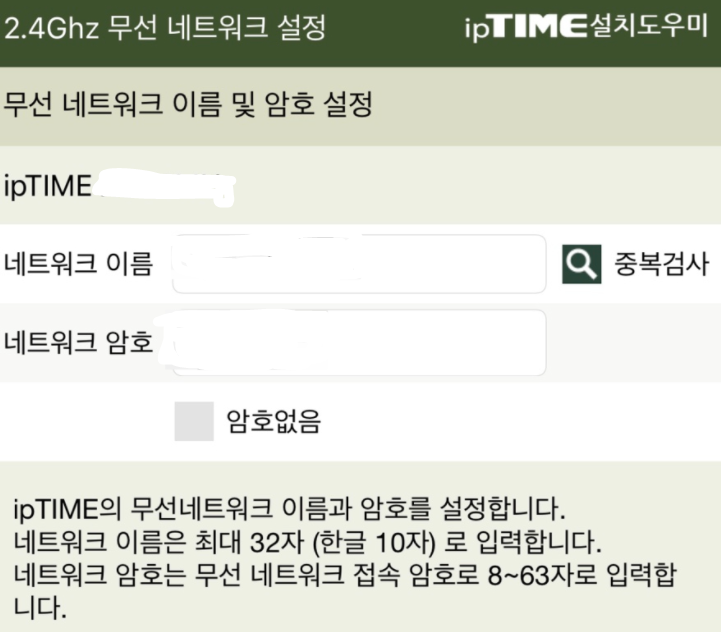
네트워크 이름의 경우에는 최대 32자가지 가능합니다. 한글은 10자로만 된다고 하네요. 암호는 최소 8자리로 시작해야하기 때문에 기억하기 좋은 암호로 설정하시길 바랍니다.
'일상&잡담' 카테고리의 다른 글
| 지하철 분실물 / 핸드폰 분실물을 찾는 세 가지 방법 (0) | 2021.10.03 |
|---|---|
| 신한은행 관리비 자동 납부 신청하기! 초간단! (0) | 2021.10.01 |
| 소방 체력표 - 소방체력시험 내용 정리 (0) | 2021.09.29 |
| 지메일 발송취소 방법 - 빠르고 간편하게 취소하기! (0) | 2021.09.28 |
| 국민은행 통장 사본 출력하는 방법 - 모바일과 피씨 방법 모두 알려드림 (0) | 2021.09.27 |




댓글